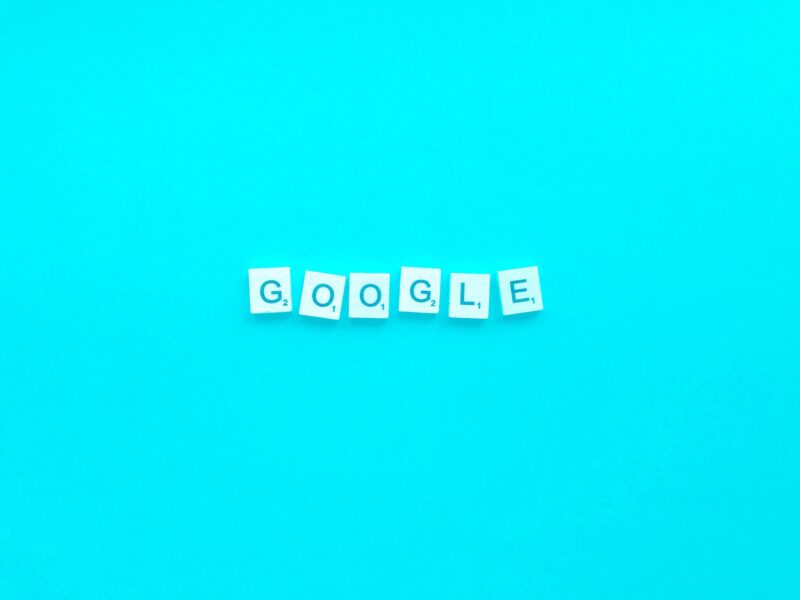Hospedagem
Erro 500 Como Corrigir Este Problema Comum
Advertisement
O Que Exatamente É o Erro 500 Internal Server Error?
Erro 500 internal server error, ou ‘Erro Interno do Servidor’, é um código de status HTTP genérico que indica que o servidor encontrou uma condição inesperada que o impediu de atender à solicitação. Em outras palavras, o servidor web não consegue processar o pedido que você fez (tentar carregar uma página, por exemplo) por causa de um problema interno que ele mesmo não conseguiu identificar ou resolver especificamente. É como se o servidor dissesse: ‘Opa, algo deu errado aqui, mas não consigo te dizer exatamente o quê.’ Por ser tão genérico, o erro 500 internal server error acaba sendo um dos erros mais frustrantes de depurar, pois ele pode ter diversas causas. É crucial entender que ele não é um erro no seu computador ou na sua internet, e sim um problema com o servidor do site que você está tentando acessar ou o servidor do seu próprio site, caso você seja o administrador. A presença do erro 500 internal server error pode impactar negativamente a experiência do usuário, além de prejudicar o SEO do site, pois motores de busca como o Google tendem a penalizar páginas que não carregam corretamente. Manter a saúde do seu servidor é um trabalho constante, e identificar a raiz desse problema é o primeiro passo para solucioná-lo.
Principais Causas do Erro 500 Internal Server Error
Como o erro 500 internal server error é um erro genérico, as causas podem ser muitas. Vamos explorar as mais comuns, aquelas que a gente mais vê por aí e que geralmente são a fonte do problema. Entender o ‘porquê’ é essencial pra saber ‘como’ corrigir.
Configurações Erradas no Arquivo .htaccess
O arquivo .htaccess é um arquivo de configuração poderoso usado por servidores web Apache. Ele controla como seu site funciona, lidando com redirecionamentos, permissões, URLs amigáveis e muito mais. Um errinho bobo de sintaxe nesse arquivo, ou uma regra mal configurada, pode facilmente gerar um erro 500 internal server error. É tipo um pino no dominó: se ele cair torto, tudo desanda. Muitos problemas de erro 500 internal server error são resolvidos com a simples verificação ou recriação desse arquivo. É uma das primeiras coisas que a gente checa quando o erro 500 internal server error aparece.
Limite de Memória PHP Excedido
Se o seu site, especialmente se for em WordPress, Joomla ou outro CMS, tentar usar mais memória PHP do que o permitido pelo seu servidor, adivinha? Um erro 500 internal server error pode aparecer. Isso acontece bastante quando você instala muitos plugins, ou plugins mal otimizados, ou até um tema muito pesado. É como tentar colocar muita carga num caminhão pequeno; ele simplesmente não aguenta e para. O PHP é a linguagem de programação que faz muitos sites funcionarem, e se falta ‘combustível’ (memória) pra ele, o servidor trava e exibe o erro 500 internal server error. De acordo com o Olhar Digital, a instabilidade em grandes plataformas digitais pode, às vezes, se manifestar em erros como o 500, impactando a experiência de milhões de usuários globalmente, e muitas vezes a limitação de recursos de servidor, como a memória PHP, está por trás disso.
Permissões de Arquivos e Pastas Incorretas
Arquivos e pastas no seu servidor têm permissões que determinam quem pode ler, escrever ou executar esses arquivos. Se essas permissões estiverem erradas, o servidor pode não conseguir acessar os arquivos necessários para carregar seu site, resultando em um erro 500 internal server error. Por exemplo, se um arquivo crucial não tem permissão de leitura para o servidor, ele não consegue executá-lo e o site não funciona. É como ter a chave de uma porta, mas a porta está emperrada e você não consegue girar a chave. O erro 500 internal server error é uma forma do servidor dizer ‘não consigo abrir isso aqui’.
Plugins ou Temas Corrompidos ou Incompatíveis
Para quem usa WordPress (ou outros CMS), essa é uma das causas mais comuns do erro 500 internal server error. Um plugin recém-instalado, uma atualização de tema que deu problema, ou até mesmo um plugin antigo que entrou em conflito com algo novo, pode bagunçar tudo e causar o erro 500 internal server error. É como adicionar uma peça errada num quebra-cabeça; não encaixa e estraga a imagem toda. A incompatibilidade entre softwares é uma fonte frequente de dores de cabeça digitais.
Erro de Script/CGI
Se você usa scripts CGI (Common Gateway Interface) no seu servidor, algum erro na programação do script pode facilmente gerar um erro 500 internal server error. Isso é mais comum em configurações de servidores mais antigas ou em sistemas específicos. Erros de sintaxe ou de lógica no script impedem que ele seja executado corretamente, o que leva ao erro 500 internal server error.
Serviços Externos Indisponíveis
Às vezes, seu site pode depender de um serviço externo para funcionar, como uma API de pagamento, um serviço de geolocalização ou um CDN. Se esse serviço externo estiver fora do ar ou com problemas, ele pode causar um erro 500 internal server error no seu site, mesmo que o problema não seja diretamente com o seu servidor.
Como Corrigir o Erro 500 Internal Server Error: Guia Passo a Passo
Agora que a gente já sabe as principais causas do erro 500 internal server error, é hora de colocar a mão na massa e aprender a consertar! Preparei um passo a passo prático pra você seguir. Lembre-se, o ideal é ir testando cada solução e ver se o site volta ao normal. Assim você isola o problema!
Passo 1: Faça um Backup Completo do Seu Site
Importante: Antes de fazer qualquer alteração no seu site, sempre faça um backup completo dos arquivos e do banco de dados. Essa é a minha dica de ouro, a ‘Dica da Autora’ que eu sempre dou! Vai por mim, um backup te salva de qualquer dor de cabeça maior. É a sua segurança. Se algo der errado, você pode restaurar tudo e tentar de novo. Muitos serviços de hospedagem, como a Hostinger Brasil, oferecem ferramentas de backup automático, o que facilita muito a vida. Verifique se o seu host tem essa funcionalidade e use-a!
Passo 2: Verifique o Arquivo .htaccess
Um arquivo .htaccess corrompido é uma das causas mais comuns do erro 500 internal server error. Para verificar e corrigir:
- Acesse seu site via FTP ou Gerenciador de Arquivos do seu painel de hospedagem. Procure pelo arquivo .htaccess na pasta raiz do seu site (geralmente public_html ou www).
- Renomeie o arquivo .htaccess para algo como .htaccess_old. Isso o desativa temporariamente.
- Tente acessar seu site novamente. Se o erro 500 internal server error sumir, bingo! O problema era o .htaccess.
- Se você usa WordPress: Vá no painel do WordPress em Configurações > Links Permanentes e clique em Salvar Alterações (sem mudar nada). Isso fará com que o WordPress gere um novo arquivo .htaccess limpo.
- Se não usa WordPress ou o erro persistir: Você pode tentar criar um novo arquivo .htaccess com um conteúdo básico ou reverter para a versão antiga se o novo não funcionar.
Passo 3: Aumente o Limite de Memória PHP
Se o seu site está esbarrando no limite de memória, aumentar esse valor pode resolver o erro 500 internal server error. Existem algumas formas de fazer isso:
- Via wp-config.php (para WordPress): Acesse o arquivo wp-config.php (na pasta raiz do seu site) e adicione a seguinte linha antes de ‘/* That’s all, stop editing! Happy blogging. */’: define(‘WP_MEMORY_LIMIT’, ‘256M’);. Você pode tentar 128M ou 512M dependendo da sua necessidade.
- Via php.ini: Alguns hosts permitem que você edite o arquivo php.ini diretamente. Procure pela linha memory_limit = 128M e aumente para 256M ou 512M.
- Via .htaccess: Você também pode tentar adicionar php_value memory_limit 256M ao seu .htaccess, mas nem todos os hosts permitem isso.
Depois de qualquer alteração, salve e tente acessar o site para ver se o erro 500 internal server error sumiu.
Passo 4: Verifique as Permissões de Arquivos e Pastas
Permissões incorretas são uma causa clássica do erro 500 internal server error. As permissões corretas geralmente são:
- Pastas: 755
- Arquivos: 644
Você pode alterar as permissões via FTP (clique com o botão direito no arquivo/pasta e procure por ‘Permissões do Arquivo’ ou ‘File Permissions’) ou via Gerenciador de Arquivos do seu painel de hospedagem (selecione o arquivo/pasta e procure por ‘Permissões’). Certifique-se de aplicar essas permissões recursivamente para subpastas e arquivos, se a opção estiver disponível.
Passo 5: Desative Plugins (um por um)
Se você instalou ou atualizou um plugin recentemente e o erro 500 internal server error apareceu logo depois, ele é o provável culpado. Para testar:
- Acesse seu site via FTP ou Gerenciador de Arquivos. Navegue até a pasta wp-content/plugins (para WordPress).
- Renomeie a pasta do plugin mais recente ou que você suspeita. Por exemplo, de ‘plugin-nome’ para ‘plugin-nome_desativado’. Isso o desativa automaticamente.
- Tente acessar seu site. Se o erro 500 internal server error sumir, você encontrou o culpado! Exclua-o e procure uma alternativa.
- Se o erro persistir, renomeie a pasta do plugin de volta ao normal e repita o processo para os outros plugins, um por um, até encontrar o problema ou desativar todos.
- Se o erro sumir ao desativar TODOS os plugins de uma vez: Você pode renomear a pasta ‘plugins’ para ‘plugins_old’. Se o site voltar, significa que um dos plugins é o problema. Depois, crie uma nova pasta ‘plugins’ vazia e vá movendo os plugins antigos de volta para a nova pasta, um por um, ativando-os e verificando o site, até o erro 500 internal server error reaparecer. Assim você isola o culpado.
Passo 6: Mude para um Tema Padrão
Assim como os plugins, um tema com problemas pode causar o erro 500 internal server error. Para testar:
- Acesse seu site via FTP ou Gerenciador de Arquivos. Navegue até a pasta wp-content/themes.
- Renomeie a pasta do seu tema atual. Por exemplo, de ‘meu-tema’ para ‘meu-tema_old’.
- O WordPress (ou outro CMS) deve automaticamente ativar um tema padrão (como Twenty Twenty-Four).
- Tente acessar seu site. Se o erro 500 internal server error sumir, o problema era o seu tema. Você precisará reinstalá-lo ou procurar uma alternativa.
Passo 7: Reenvie os Arquivos Core do WordPress
Em casos mais raros, arquivos essenciais do WordPress podem ter sido corrompidos. Você pode reenvia-los sem afetar seu conteúdo:
- Baixe a versão mais recente do WordPress do site oficial (wordpress.org/download/releases/).
- Descompacte o arquivo.
- Via FTP, faça upload das pastas ‘wp-admin’ e ‘wp-includes’ para a raiz do seu site, sobrescrevendo os arquivos existentes. Não faça upload da pasta ‘wp-content’ ou do arquivo ‘wp-config.php’, pois eles contêm seu conteúdo e configurações.
- Tente acessar seu site. Isso pode corrigir problemas de arquivos essenciais.
Passo 8: Verifique os Logs de Erro do Servidor
Os logs de erro são como um diário do seu servidor, registrando tudo que acontece, inclusive os erros. Eles são super úteis para identificar a causa exata do erro 500 internal server error.
- Acesse seu painel de hospedagem (cPanel, Plesk, etc.). Procure por ‘Logs de Erro’ ou ‘Error Logs’.
- Analise as entradas mais recentes. Elas geralmente indicam o arquivo e a linha específica onde o erro ocorreu. Essa informação é ouro para resolver o erro 500 internal server error.
Passo 9: Entre em Contato com o Suporte da Sua Hospedagem
Se você tentou todas as dicas acima e o erro 500 internal server error ainda está lá, não hesite: contate o suporte técnico da sua empresa de hospedagem. Eles têm acesso a ferramentas e informações mais profundas do servidor e podem diagnosticar e resolver o problema rapidamente. Ao entrar em contato, forneça todos os detalhes do que você já tentou e quaisquer mensagens de erro específicas que tenha encontrado nos logs. A Locaweb, por exemplo, oferece suporte especializado que pode ser um grande aliado nesses momentos.
Dicas para Prevenir o Erro 500 Internal Server Error
Prevenir é sempre melhor do que remediar, certo? Para evitar que o erro 500 internal server error apareça novamente, algumas práticas podem ajudar bastante:
- Mantenha Plugins e Temas Atualizados: Atualizações corrigem bugs e incompatibilidades que podem causar o erro 500 internal server error.
- Use Plugins e Temas de Fontes Confiáveis: Evite instalar coisas de lugares duvidosos.
- Faça Backups Regularmente: Já falei, mas vale repetir: backup é vida!
- Monitore os Logs do Servidor: Fique de olho nos logs para pegar problemas no começo.
- Não Abuse dos Recursos do Servidor: Evite instalar plugins desnecessários ou subir imagens muito pesadas sem otimização.
- Teste Mudanças em Ambiente de Teste (Staging): Se seu host oferece, use um ambiente de staging para testar grandes mudanças antes de aplicar no site principal.
- Escolha uma Boa Hospedagem: Uma hospedagem de qualidade, com recursos adequados e bom suporte, pode fazer toda a diferença na estabilidade do seu site.
Bom, chegamos ao fim da nossa jornada contra o erro 500 internal server error! Espero de coração que este guia completo tenha te ajudado a entender e, principalmente, a resolver esse probleminha chato que tanto nos assusta. Vimos que, apesar de genérico, o erro 500 internal server error tem suas causas e, com paciência e método, a gente consegue botar ordem na casa. Lembre-se sempre de fazer backups, testar as soluções passo a passo e, quando a coisa apertar, chamar o suporte da sua hospedagem. Manter um site funcionando bem é um trabalho de formiguinha, mas com as ferramentas certas e o conhecimento que você adquiriu aqui, tenho certeza que você vai tirar de letra! Não se esqueça de que a prática leva à perfeição, e quanto mais você se familiariza com esses ‘detalhes técnicos’, mais fácil fica lidar com eles no futuro. Sucesso aí na sua jornada digital e que seus sites estejam sempre online e funcionando perfeitamente!